Tabl cynnwys
Mae'r tiwtorial yn dangos sut i rewi celloedd yn Excel i'w cadw'n weladwy wrth i chi lywio i faes arall o'r daflen waith. Isod fe welwch y camau manwl ar sut i gloi rhes neu resi lluosog, rhewi un neu fwy o golofnau, neu rewi colofn a rhes ar unwaith.
Wrth weithio gyda setiau data mawr yn Excel, gallwch yn aml eisiau cloi rhai rhesi neu golofnau fel y gallwch weld eu cynnwys wrth sgrolio i ran arall o'r daflen waith. Gellir gwneud hyn yn hawdd trwy ddefnyddio'r gorchymyn Rhewi Paenau ac ychydig o nodweddion eraill Excel.
Sut i rewi rhesi yn Excel
Rhewi rhesi yn Excel yn beth ychydig o gliciau. Rydych chi'n clicio Gweld tab > Cwareli Rhewi a dewis un o'r opsiynau canlynol, yn dibynnu ar faint o resi yr hoffech eu cloi:
- Rhewi Rhes Uchaf - i gloi'r rhes gyntaf.
- Rhewi Paenau - i gloi sawl rhes.
Mae'r canllawiau manwl yn dilyn isod.
Sut i rewi rhes uchaf yn Excel
I gloi rhes uchaf yn Excel, ewch i'r tab View , grŵp Ffenestr , a chliciwch Rhewi Cwareli > Rhewi Rhes Uchaf .
Bydd hyn yn cloi'r rhes gyntaf un yn eich taflen waith fel ei bod yn parhau i fod yn weladwy pan fyddwch yn llywio drwy weddill eich taflen waith.
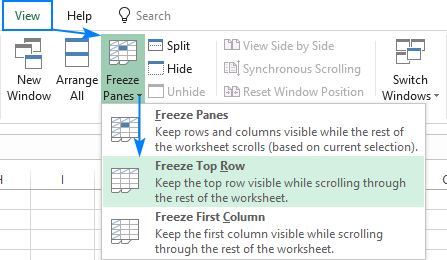
Gallwch benderfynu bod y rhes uchaf wedi'i rhewi gan linell lwyd oddi tano:
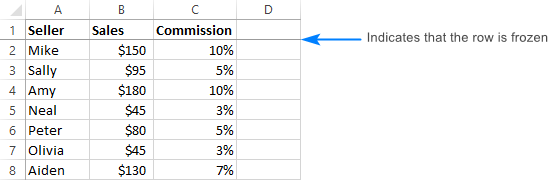
Sut i rewi rhesi lluosog yn Excel
Rhag ofn i chieisiau cloi sawl rhes (gan ddechrau gyda rhes 1), dilynwch y camau hyn:
- Dewiswch y rhes (neu'r gell gyntaf yn y rhes) yn union o dan y rhes olaf yr ydych am ei rhewi.<11
- Ar y tab Gweld , cliciwch Rhewi Cwareli > Rhewi Paenau .
Er enghraifft, i rewi'r top dwy res yn Excel, rydym yn dewis cell A3 neu'r rhes gyfan 3, a chliciwch Rhewi cwareli :
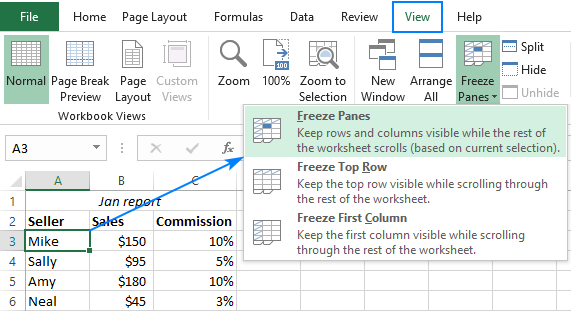
O ganlyniad, byddwch yn gallu i sgrolio trwy gynnwys y ddalen tra'n parhau i weld y celloedd sydd wedi rhewi yn y ddwy res gyntaf:
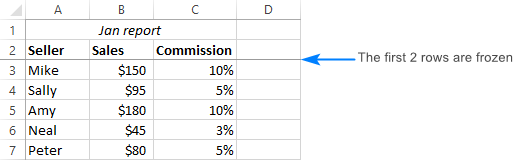
Nodiadau:
- Mae Microsoft Excel yn caniatáu rhewi yn unig rhesi ar frig y daenlen. Nid yw'n bosibl cloi rhesi yng nghanol y ddalen.
- Sicrhewch fod yr holl resi sydd i'w cloi yn weladwy ar adeg y rhewbwynt. Os yw rhai o'r rhesi allan o'r golwg, bydd rhesi o'r fath yn cael eu cuddio ar ôl rhewi. Am ragor o wybodaeth, gweler Sut i osgoi rhesi cudd wedi'u rhewi yn Excel.
Sut i rewi colofnau yn Excel
Mae rhewi colofnau yn Excel yn cael ei wneud yn yr un modd trwy ddefnyddio'r Rhewi Cwarelau gorchmynion.
Sut i gloi'r golofn gyntaf
I rewi'r golofn gyntaf mewn dalen, cliciwch Gweld tab > Rhewi Cwareli > ; Rhewi Colofn Gyntaf .
Bydd hyn yn gwneud y golofn ar y chwith yn weladwy bob amser tra byddwch chi'n sgrolio i'r dde.
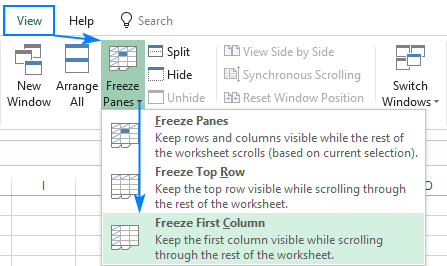
Rhag ofn eich bod chi eisiaurhewi mwy nag un golofn, dyma beth sydd angen i chi ei wneud:
- Dewiswch y golofn (neu'r gell gyntaf yn y golofn) i'r dde o'r golofn olaf rydych am ei chloi.
- Ewch i'r tab Gweld , a chliciwch Rhewi Cwareli > Rhewi Cwareli .
Er enghraifft, i rewi y ddwy golofn gyntaf, dewiswch y golofn gyfan C neu gell C1, a chliciwch Rhewi Cwareli :
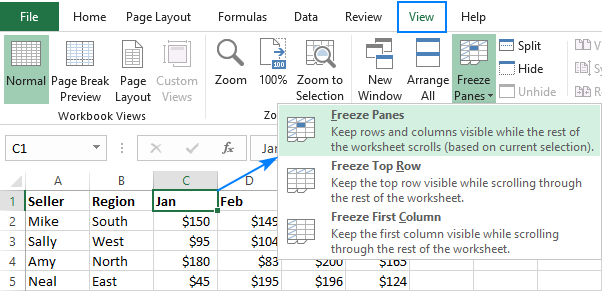
Bydd hyn yn cloi'r ddwy golofn gyntaf yn eu lle, fel y nodir gan y ffin mwy trwchus a thywyllach, sy'n eich galluogi i weld y celloedd mewn colofnau wedi'u rhewi wrth i chi symud ar draws y daflen waith:
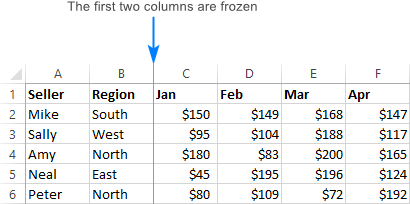
Nodiadau:
- Gallwch chi rewi colofnau ar ochr chwith y ddalen yn unig. Ni ellir rhewi colofnau yng nghanol y daflen waith.
- Dylai'r holl golofnau sydd i'w cloi fod yn weladwy , bydd unrhyw golofnau sydd allan o'r golwg yn cael eu cuddio ar ôl rhewi.
Sut i rewi rhesi a cholofnau yn Excel
Yn ogystal â chloi colofnau a rhesi ar wahân, mae Microsoft Excel yn gadael ichi rewi'r ddwy res a cholofn ar yr un pryd. Dyma sut:
- Dewiswch gell o dan y rhes olaf ac i'r dde o'r golofn olaf yr hoffech ei rhewi.
- Ar y tab Gweld , cliciwch Rhewi Cwareli > Rhewi Cwareli .
Ie, mae mor hawdd â hynny :)
Er enghraifft, i rhewi'r rhes uchaf a'r golofn gyntaf mewn un cam, dewiswch gell B2 a chliciwch Rhewi Cwareli :
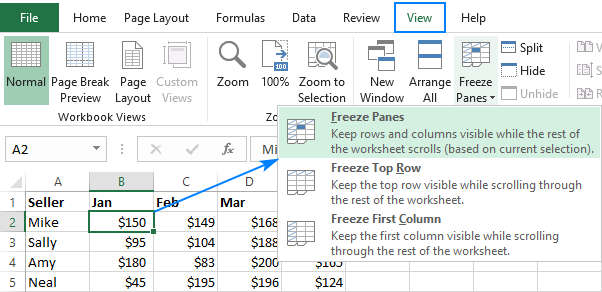
Fel hyn, mae'rbydd rhes pennyn a cholofn fwyaf chwith eich tabl bob amser i'w gweld wrth i chi sgrolio i lawr ac i'r dde:
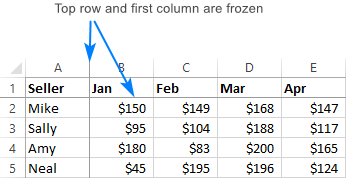
Yn yr un modd, gallwch rewi cymaint o resi a cholofnau ag rydych chi eisiau cyn belled â'ch bod chi'n dechrau gyda'r rhes uchaf a'r golofn fwyaf chwith. Er enghraifft, i gloi rhes uchaf a'r 2 golofn gyntaf, byddwch yn dewis cell C2; i rewi'r ddwy res gyntaf a'r ddwy golofn gyntaf, dewiswch C3, ac ati.
Sut i ddatgloi rhesi a cholofnau yn Excel
I ddatgloi rhesi a/neu golofnau wedi rhewi, ewch i'r tab Gweld , grŵp Ffenestr , a chliciwch Rhewi Cwareli > Dadrewi Paenau .
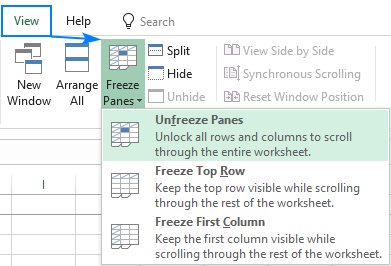
Cwareli Rhewi ddim yn gweithio
Os yw'r botwm Cwareli Rhewi wedi'i analluogi (wedi'i lwydo allan) yn eich taflen waith, mae'n debyg mai'r rhesymau canlynol yw hyn:
- Rydych chi yn y modd golygu cell, er enghraifft mynd i mewn i fformiwla neu olygu data mewn cell. I adael y modd golygu cell, pwyswch y fysell Enter neu Esc.
- Mae eich taflen waith wedi'i diogelu. Tynnwch y diogelwch llyfr gwaith yn gyntaf, ac yna rhewi rhesi neu golofnau.
Ffyrdd eraill o gloi colofnau a rhesi yn Excel
Ar wahân i rewi cwareli, mae Microsoft Excel yn darparu ychydig mwy o ffyrdd i gloi rhannau penodol o ddalen.
Rhannu cwareli yn lle cwareli rhewi
Ffordd arall i rewi celloedd yn Excel yw rhannu ardal taflen waith yn sawl rhan. Mae'r gwahaniaeth fel a ganlyn:
Cwareli rhewi yn caniatáui chi gadw rhai rhesi neu/a cholofnau yn weladwy wrth sgrolio ar draws y daflen waith.
Rhannu cwareli yn rhannu'r ffenestr Excel yn ddau neu bedwar maes y gellir eu sgrolio ar wahân. Pan fyddwch yn sgrolio o fewn un ardal, mae'r celloedd yn yr ardal(oedd) arall yn aros yn sefydlog.
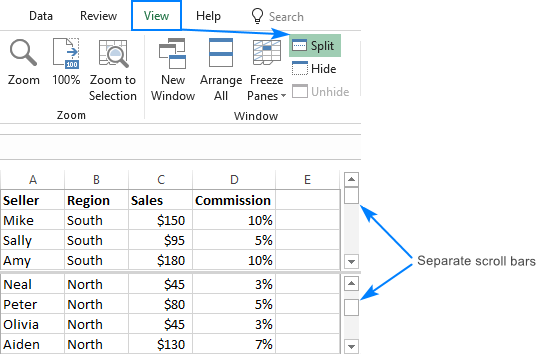
I hollti ffenestr Excel, dewiswch gell o dan y rhes neu i'r dde o y golofn lle rydych chi eisiau'r rhaniad, a chliciwch ar y botwm Hollti ar y tab View > Ffenestr grŵp. I ddadwneud rhaniad, cliciwch y botwm Hollti eto.
Defnyddiwch dablau i gloi rhes uchaf yn Excel
Os hoffech i'r rhes pennyn aros yn sefydlog ar bob amser ar y brig wrth i chi sgrolio i lawr, troswch ystod i dabl Excel cwbl weithredol:
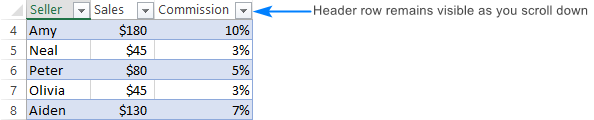
Y ffordd gyflymaf i greu tabl yn Excel yw trwy wasgu'r llwybr byr Ctl+T . Am ragor o wybodaeth, gweler Sut i wneud tabl yn Excel.
Argraffu rhesi pennyn ar bob tudalen
Rhag ofn yr hoffech chi ailadrodd rhes neu resi uchaf ar bob tudalen argraffedig, switsiwch i'r tab Cynllun Tudalen , Gosodiad Tudalen grŵp, cliciwch y botwm Argraffu Teitlau , ewch i'r tab Taflen , a dewiswch Rhesi i'w hailadrodd ar y brig . Mae'r cyfarwyddiadau manwl i'w gweld yma: Argraffu penawdau rhesi a cholofnau ar bob tudalen.
Dyna sut gallwch chi gloi rhes yn Excel, rhewi colofn, neu rewi'r ddwy res a cholofn ar y tro. Diolch i chi am ddarllen a gobeithio gweld chi ar ein blog nesafwythnos!

